(作業中)
NetVault 12.4から、StarWind VTLを利用可能になりました。
StarWind VTLはディスク上にテープライブラリをVTLとしてエミュレートして、テープメディアでのバックアップ運用ができ、さらに、Blobストレージにレプリケーション運用が可能です。
StarWind VTLはWindows環境で使用します。Windows版NetVaultであれば、同一WindowsサーバにNetVaultとStarWind VTLをインストールして利用できます。
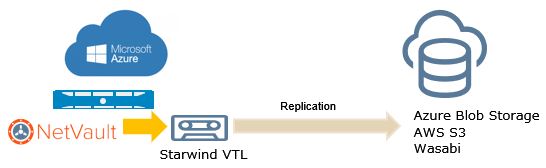 |
| オンプレまたはクラウドの Windows 2016 など |
Blobストレージ | ||
| NetVault 12.4 StarWind VTL |
Azure Blob AWS S3 Wasabi など |
※クラウドでNetVaultとStarWindを利用する場合は、Azure MarketPlaceから、StarWind VTLまたはNetVault for Office365をデプロイすると簡単です。
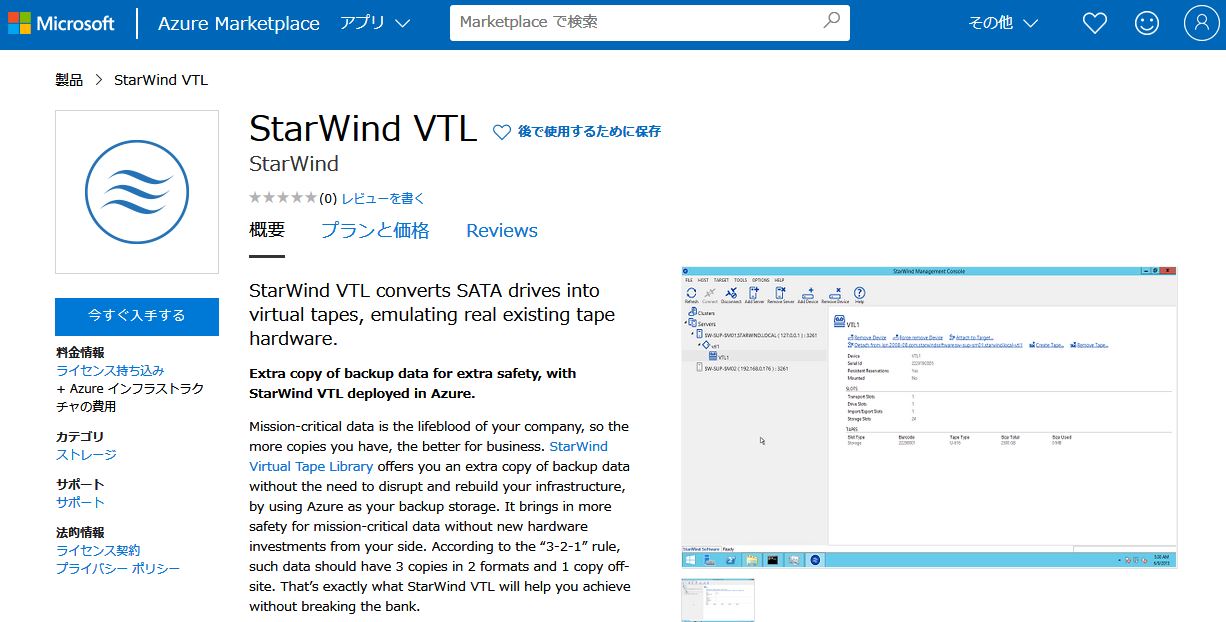 |
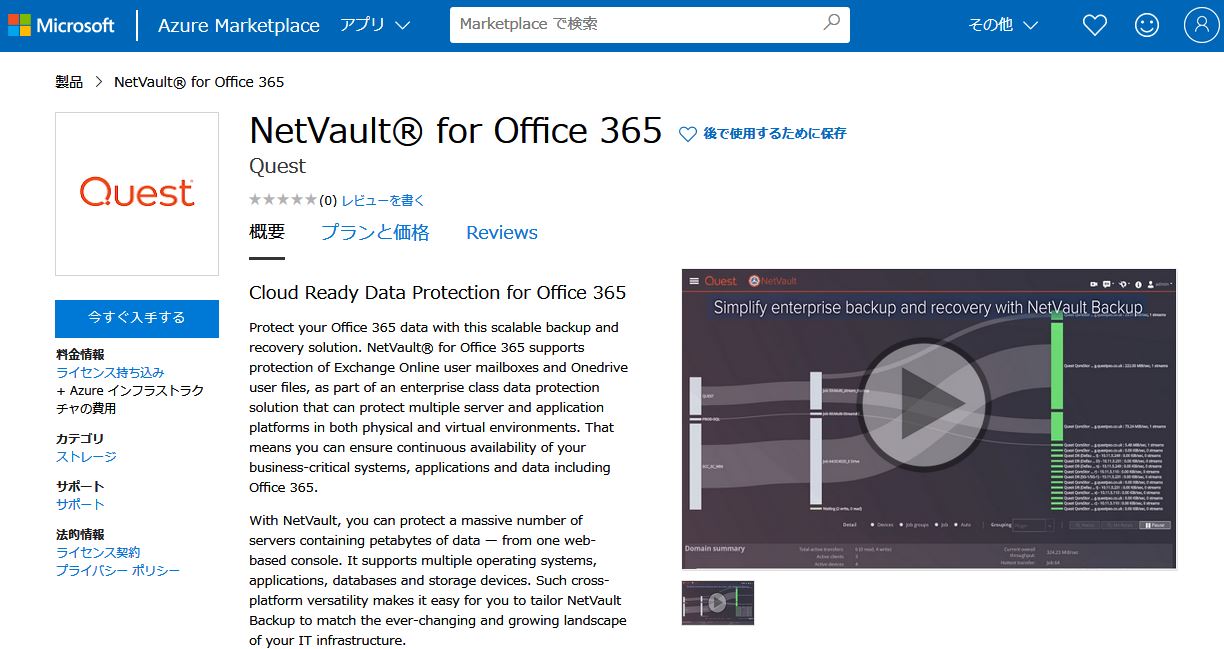 |
Windows2016 VPCデプロイ後の手順(概要)
| <1> | NetVault 12.4 Serverのインストール |
| <2> | StarWind VTLのインストール |
| <3> | StarWind管理コンソールでVTL作成 |
| <4> | NetVault管理コンソールで、テープライブラリとして追加 |
| <5> | StarWind VTLのレプリケーション設定 |
><1>NetVault 12.4 Serverのインストール
><2>StarWind VTLのインストール
><3>StarWind管理コンソールでVTL作成
><4>NetVault管理コンソールで、テープライブラリとして追加
| (1) | デバイス管理でデバイス追加、 一覧から、仮想テープライブラリではなく、テープライブラリ/メディアチェンジャを選択 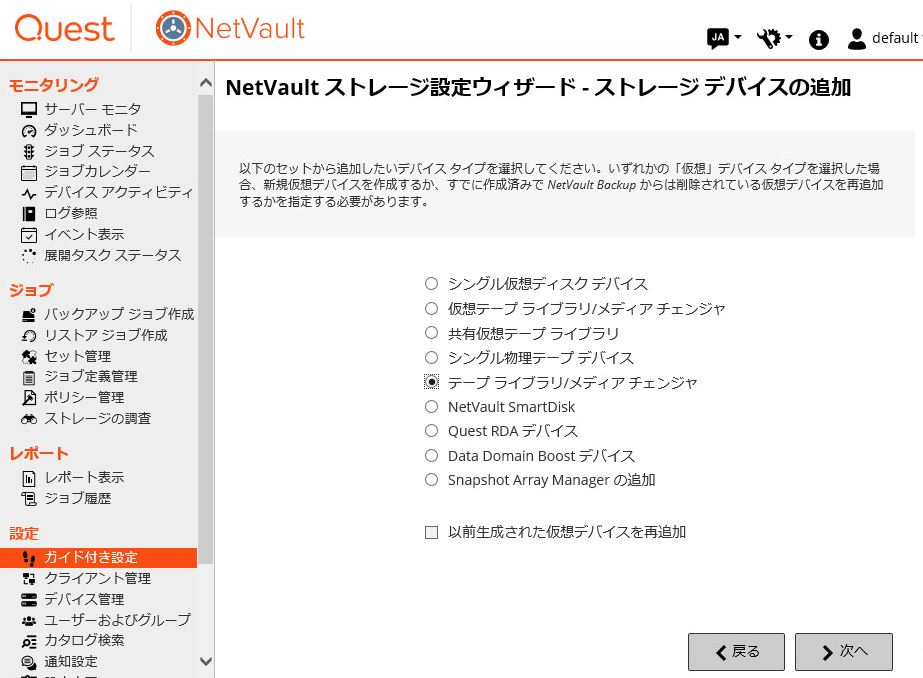 |
| (2) | テープライブラリ(HP MSL G3シリーズ)を検出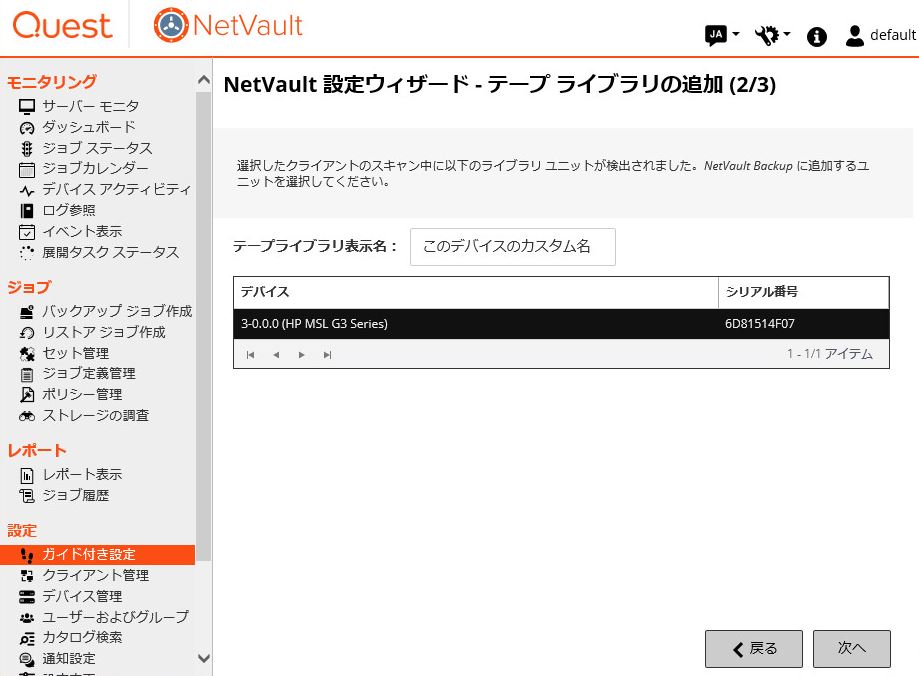 |
| (3) | ウイザードを進めて、物理テープライブラリとしてデバイス追加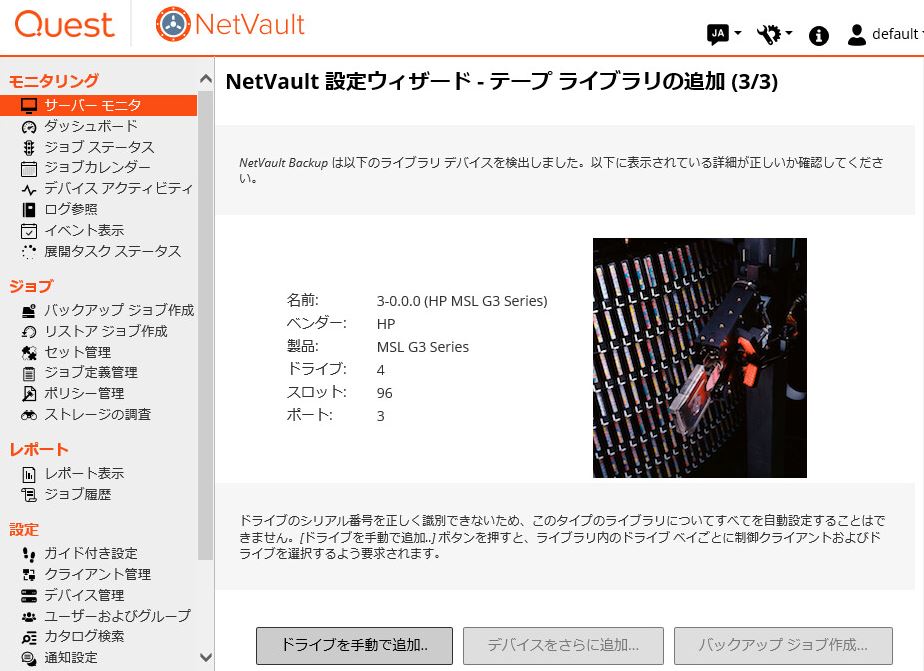 |
><5>StarWind VTLのレプリケーション設定
| (1) | StarWind 管理コンソールで、VTLを表示して、Cloud Replicationをクリック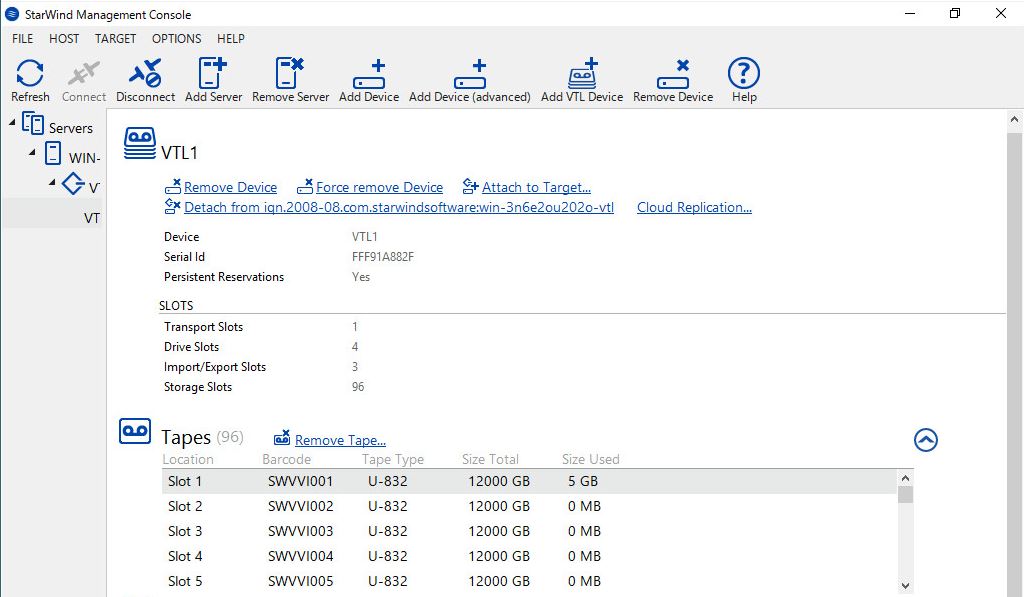 |
| (2) | 保存先のBlobストレージを選択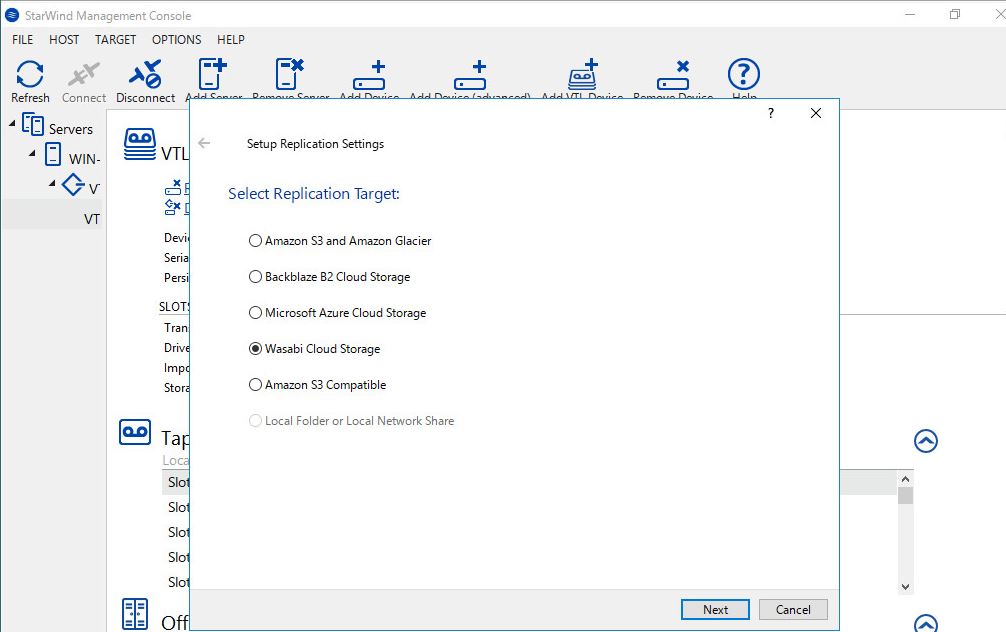 |
| (3) | Blobストレージへの接続情報を入力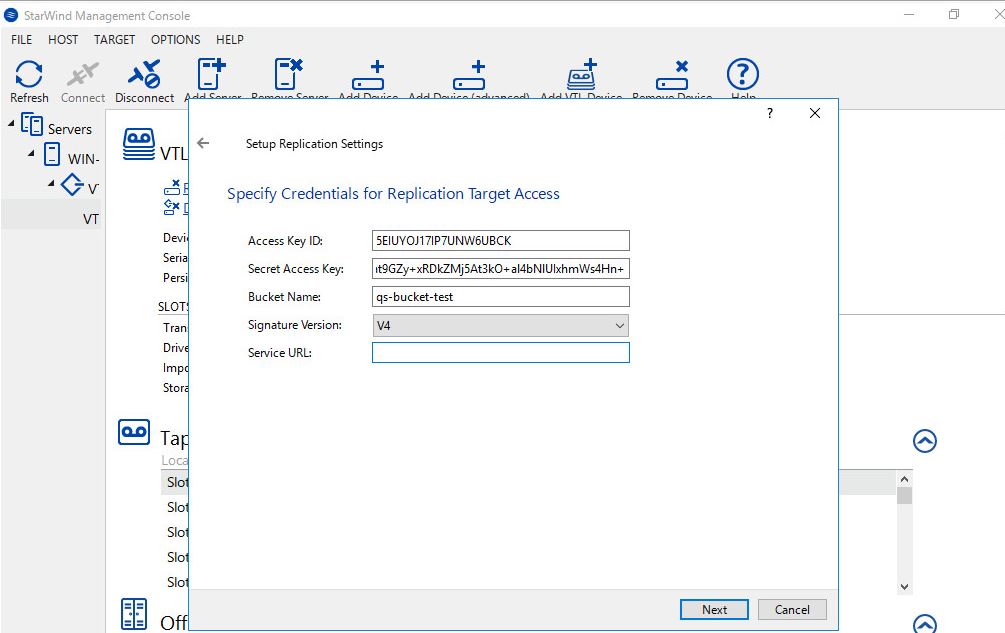 |
| (4) | Blobストレージへの接続が成功したら、続けて、レプリケーションの設定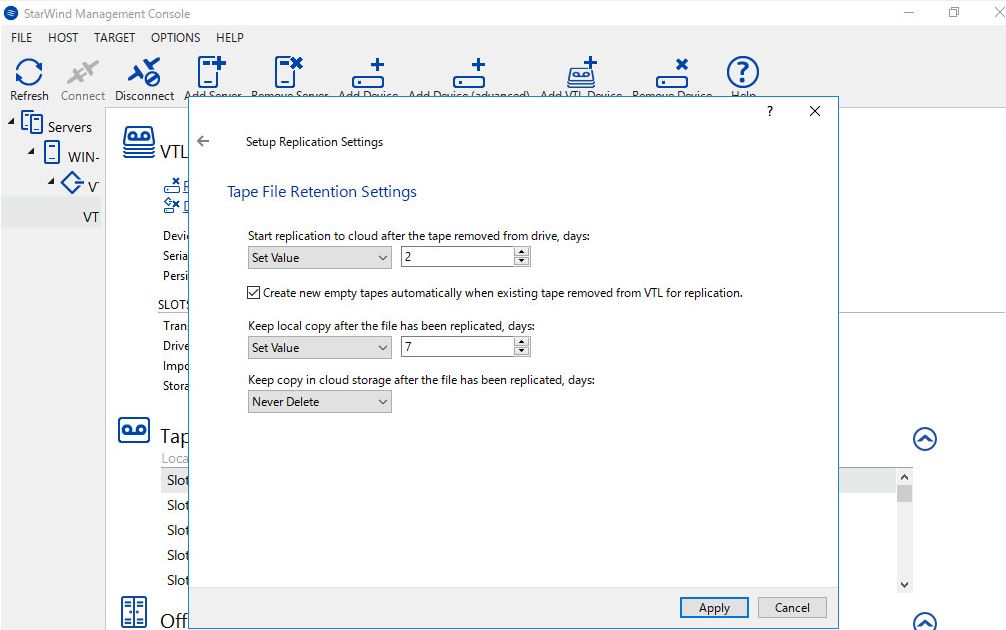 VTLから何日後にレプリケーションするか、 VTLに何日残しておくか、 クラウドストレージに何日残しておくか、 を設定してApplyをクリック |
| (5) | 設定が保存されると、VTLのメニューにRestore from Cloud... が追加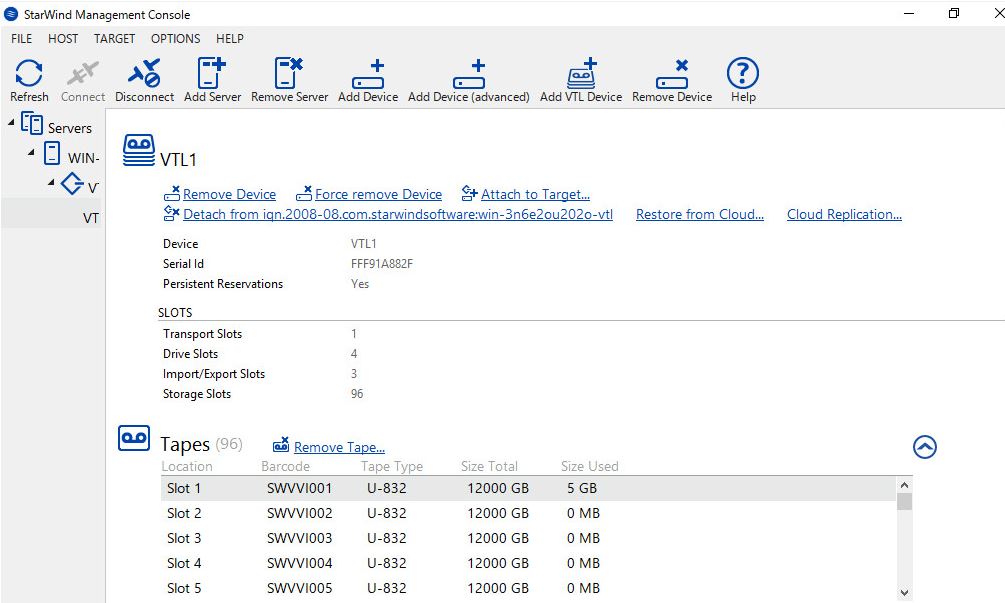 |

